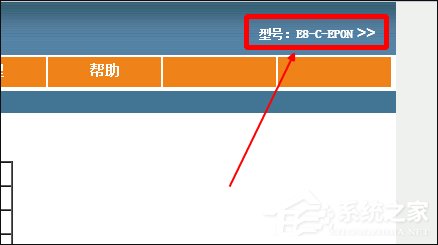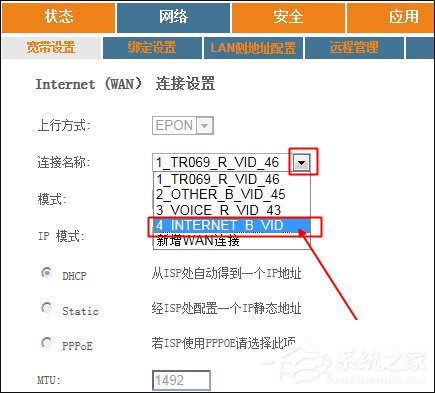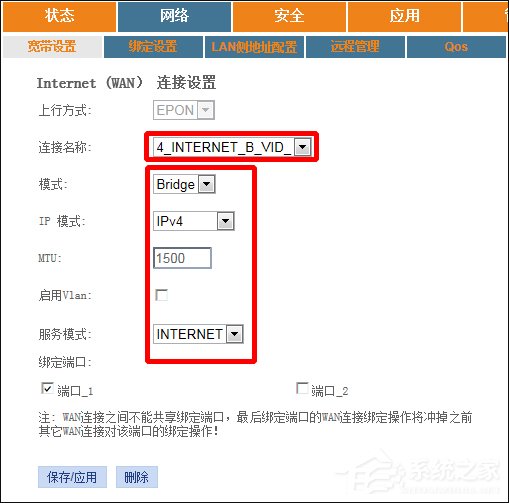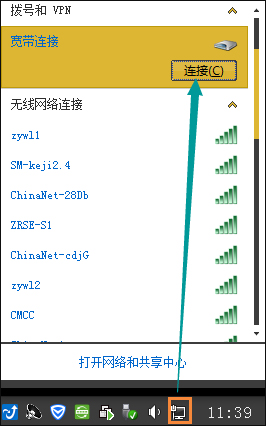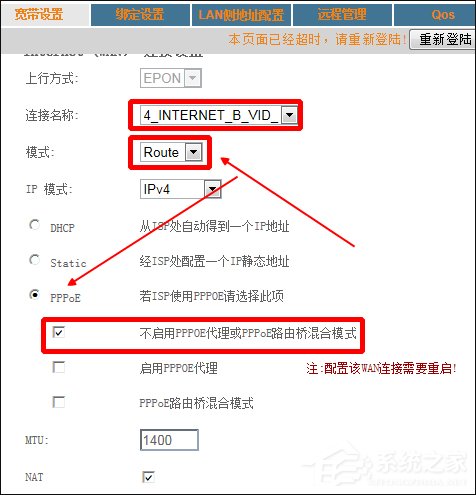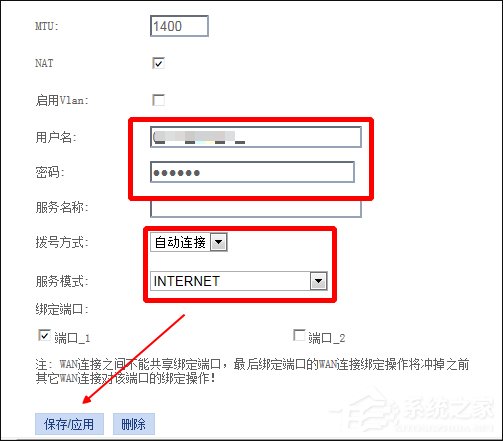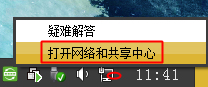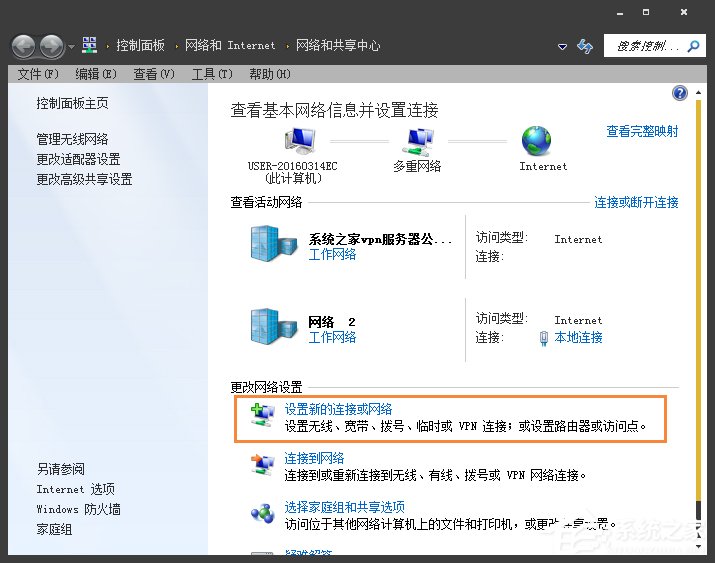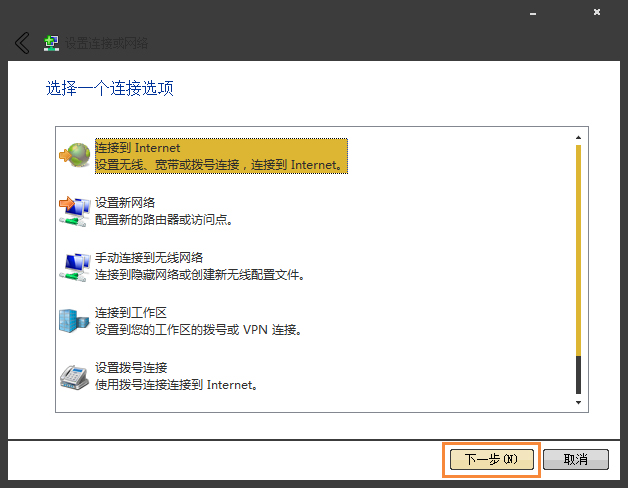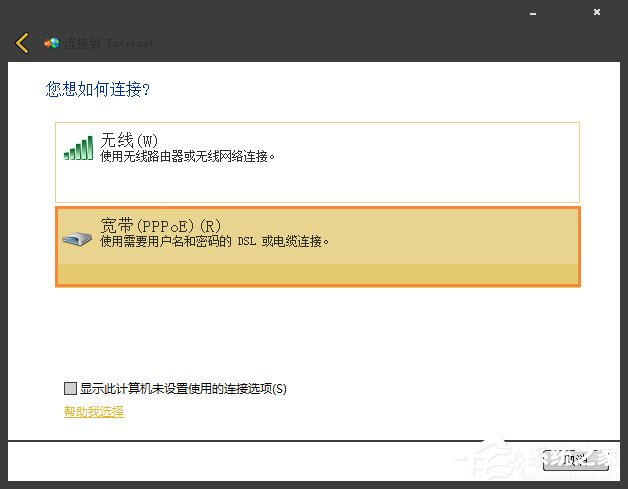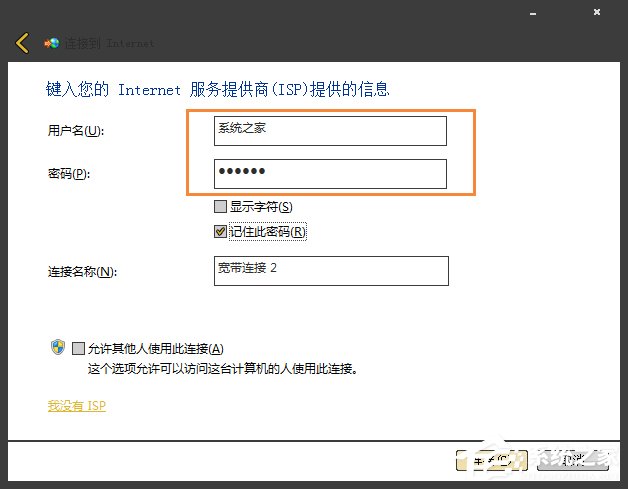电信光纤猫怎么设置宽带拨号? |
您所在的位置:网站首页 › 电信光猫设置路由模式教程视频下载 › 电信光纤猫怎么设置宽带拨号? |
电信光纤猫怎么设置宽带拨号?
|
当前位置:系统之家 > 系统教程 > 电信光猫怎么设置宽带拨号
电信光纤猫怎么设置宽带拨号?
时间:2016-12-19 11:27:10 作者:quers 来源:系统之家 1. 扫描二维码随时看资讯 2. 请使用手机浏览器访问: https://m.xitongzhijia.net/xtjc/20161219/89286.html 手机查看 评论 反馈 网络运营商在装光纤宽带的时候会赠送一个光纤猫,里面的配置是工作人员预设好的,而这个光猫也带有自动拨号的功能,所以电信的光纤猫是不需要拨号的,但我们如果需要使用拨号连接宽带,该怎么设置呢?阅读下文了解电信光纤猫设置宽带拨号上网的方法。 操作之前: 1、光纤猫的超级的超级账号以及密码(下面会说到)。 2、需要知道猫的型号(可通过登录查看)。 一、准备条件 1、首先你需要知道自己光纤猫的型号是多少,可以直接通过登录光纤猫背面的账号以及密码查看,如下图所示: (光纤猫的设置登录地址也在猫背面,小编的是192.168.1.1)
2、知道猫的型号之后,需要获取该猫的超级账号以及密码。因为单单用光纤猫背面的账号以及密码登录,根本获取不到设置的相信信息,如下图所示,在网络下,根本没有可设置的功能。
3、超级密码的获取:在查出光猫的型号后,可以直接通过百度获取,如下图所示: (当然可以通过网络上的超级密码获取教程获取,这里就不再多说了。) 最终小编获取的光猫超级账号以及密码为: 用户名:telecomadmin 密码:nE7jA%5m
4、通过上述账号以及密码登录光猫,登录完成后,可以在网络下找到宽带设置,如下图所示:
5、在连接名称处找到向下的拖拽按钮,打开菜单,然后选择INTERNET_B_VID_那一项,如下图所示:
6、选择后,将光猫的设置设置为下图所示的样式,就可以通过本地电脑进行拨号上网了,如下图所示:
7、本地电脑宽带拨号的过程,如下图所示:
END 二、光纤猫的路由模式 1、通过如下两图设置之后,光纤猫就可以自己完成一个拨号的过程,即电信光纤猫设备报备后,直接连接网线即可使用的原因。
END 三、本地宽带连接新建办法 1、首先我们打开网络与共享中心,如下图所示:
2、打开后,选择设置新的连接或网络,如下图所示:
3、然后,选择连接到Internet,如下图所示:
4、之后详细的操作,如下两图所示:
END 以上便是电信光纤猫设置宽带拨号上网的方法,该方法可用于需要经常变更IP地址的用户,手动拨号就可以改变上网拨号的接入点IP。 标签 调制解调器 宽带连接 拨号上网 光猫Win7系统如何设置/修改Guest账户密码? 下一篇 > Win7如何开启smb服务?Win7开启smb服务的操作方法 相关教程 我告诉你系统怎么用U盘做系统?MSDN我告诉你U... 微星显卡驱动怎么更新?微星显卡驱动更新教程 沧田打印机怎么换墨盒?沧田打印机换墨盒方法... 谷歌浏览器怎么关闭自动更新?谷歌浏览器设置... 雷柏驱动怎么检测不到设备?雷柏驱动检测不到... 剪映怎么打马赛克?剪映电脑版局部打马赛克的... 怎么一键装机Win7系统?电脑系统一键安装Win7... MSDN我告诉你是正版吗?MSDN我告诉你里是什么... Excel数据有效性怎么设置?Excel数据有效性设... Word怎么批量修改错别字?Word批量修改错别字...
Win7系统下载_2022最实用的Win7系统下载 
Win7怎么升级win10系统版本?两种方法从Win7升级Win10 
Win7连接Win10共享的打印机提示0x0000011b怎么办? 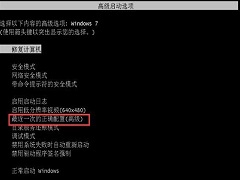
Win7开机后不进入桌面怎么解决?Win7开机无法进入桌面解决办法 发表评论共0条  没有更多评论了
没有更多评论了
评论就这些咯,让大家也知道你的独特见解 立即评论以上留言仅代表用户个人观点,不代表系统之家立场 |
【本文地址】
今日新闻 |
推荐新闻 |